如何將亞馬遜產品導入 WooCommerce-簡單的方法
已發表: 2022-07-06您想知道如何將亞馬遜產品導入 WooCommerce 嗎? 查看此分步指南以了解該過程。 這很簡單!
WooCommerce在前 100 萬個網站中佔據 29% 的市場份額,已成為最受初學者和高級用戶歡迎的 CMS 平台。 WooCommerce 商店是可擴展的,可以管理無限數量的產品。 它提供了許多獨家功能,使您的在線業務盈利且穩健。
有了這種連續性,您可以通過直接從任何亞馬遜市場網站輕鬆導入產品來擴展您的 WooCommerce 商店。
在本博客中,我們將向您展示如何在沒有插件和使用擴展的情況下將亞馬遜產品導入 WooCommerce。
為什麼考慮將亞馬遜產品導入您的 WooCommerce 商店
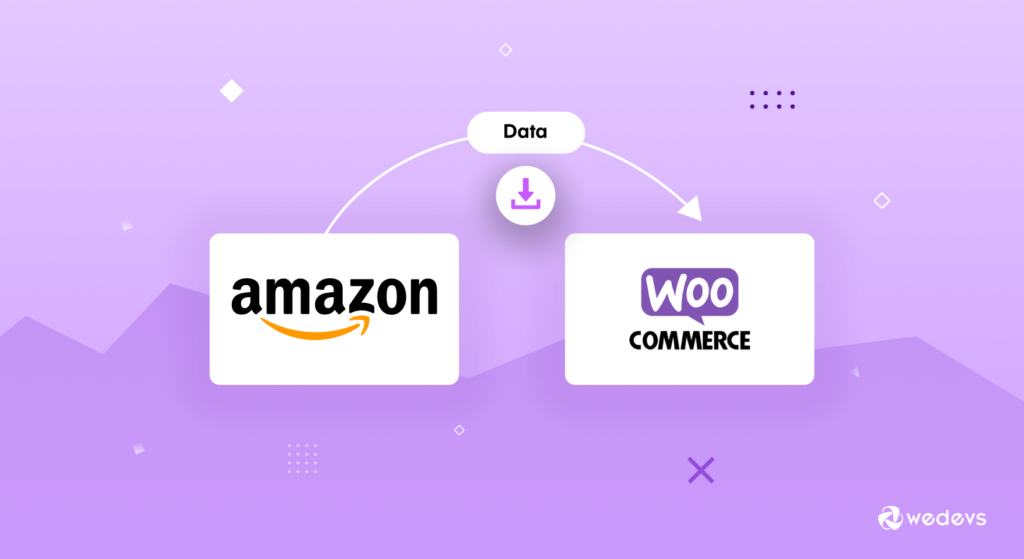
亞馬遜銷售從服裝到電子產品的各種不同類別的產品。 您可以在您的 WooCommerce 網站上銷售類似亞馬遜的產品,也可以作為附屬公司銷售商品。 在這兩種情況下,從亞馬遜網站導入產品詳細信息都是一個有利可圖的想法。
亞馬遜的產品描述針對搜索引擎進行了精心設計、組織和優化。 一個非常龐大的研究和營銷團隊致力於以吸引人的方式收集和代表這些產品。 因此,客戶可以輕鬆提取有用信息並做出富有成效的決策。 作為所有者,您和您的團隊可能很難單獨收集所有產品數據。 相反,您可以輕鬆獲得從亞馬遜導入數據的優勢。
以下是將亞馬遜產品導入 WooCommerce 商店的好處-
- 有吸引力和獨特的產品標題
- 有效的產品描述
- 清晰簡潔的說明
- 360 度視圖的多個圖像
- 關於功能和優點/缺點的詳細討論
- 附製造商說明
導入產品數據還可以節省您選擇搜索引擎友好關鍵字和其他產品分析的時間和精力。 與其花時間編寫有效的產品描述,不如讓您有時間投資於提高商店的業績。
如何將亞馬遜產品導入 WooCommerce(2 種簡單方法)
您可以通過兩種不同的方式將亞馬遜產品導入您的 WooCommerce 商店:
- 方法1:在沒有插件的情況下將亞馬遜產品導入您的 WooCommerce
- 方法2:使用插件將亞馬遜產品導入您的 WooCommerce
方法 1:手動將亞馬遜產品導入您的 WooCommerce 商店
不幸的是,到目前為止,WooCommerce 不支持任何自動導入亞馬遜產品的功能(無需插件)。 因此,您必須使用批量上傳功能,然後為每個項目手動添加相關圖像。
請按照以下步驟批量上傳 -
- 使用此 GitHub 模板創建所需產品列表的 CSV 文件
- 轉到 WooCommerce 商店儀表板 → 產品
- 選擇導入選項卡
- 單擊選擇文件並上傳剛剛創建的 CSV 文件
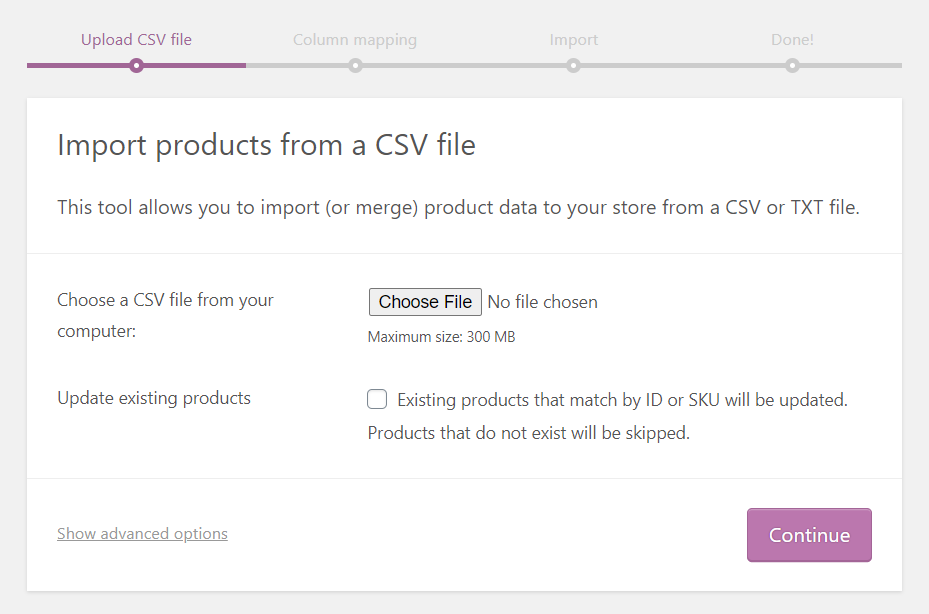
- 在列映射中,通過將字段標題與列標題對齊來映射字段
- 點擊“運行導入器”
- 導入所有產品後,它會顯示成功消息
現在您必須為每個產品手動添加圖像。
閱讀亞馬遜從車庫書店到萬億美元帝國的神奇旅程,並獲得一些靈感。
方法 2:使用 Amazon Product Importer & Affiliate Extension 導入產品
使用此插件,您可以從任何亞馬遜網站導入具有所需詳細信息的所有產品。 它可能包括名稱、描述、類別、製造商、圖片、價格、變化、屬性、客戶評論等。完成後,將進口產品作為您的或作為附屬公司出售。
此擴展程序無縫地適用於所有亞馬遜網站。 如 Amazon.com、Amazon.com.au、Amazon.com.br、Amazon.ca、Amazon.cn、Amazon.fr、Amazon.de、Amazon.in、Amazon.it、Amazon.co.jp、Amazon。 com.mx、Amazon.nl、Amazon.es、Amazon.co.uk、Amazon.ae
今天,我們將引導您完成所有步驟,使用此擴展從任何亞馬遜網站導入 WooCommerce 商店中的任何產品詳細信息-
第 1 步:下載並安裝 Advanced Importer Chrome 擴展程序
首先,您需要在 Chrome 瀏覽器中添加“Advanced Importer”擴展。 它可以幫助您激活 WooCommerce 商店的插件。
從此鏈接下載支持的 Chrome 擴展程序:https://chrome.google.com/webstore/detail/advanced-importer/fnckhcfokjndphlmkpoihcjmcpghcofh
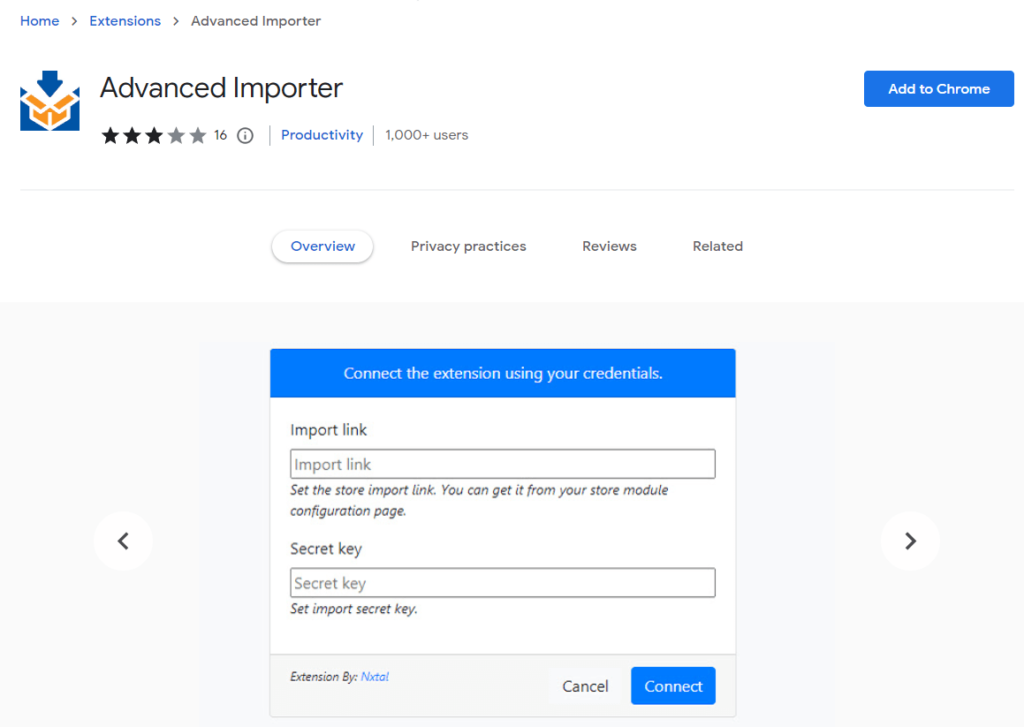
通過單擊“添加到 Chrome”按鈕,您可以立即將其添加到您的擴展程序列表中。
第 2 步:安裝並激活插件“Amazon Product Importer & Affiliate”
現在,您可以像任何其他 WordPress 插件一樣安裝和激活該插件。
首先,從 Amazon Product Importer & Affiliate 下載插件。
轉到他們的官方網站鏈接,然後單擊“立即購買”按鈕下載其 .zip 文件:
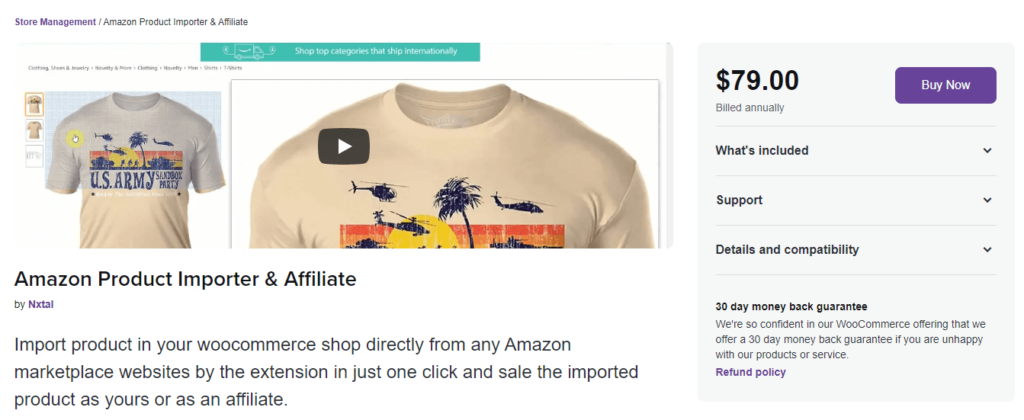
接下來,登錄到您的 WooCommerce 商店的儀表板並轉到插件→添加新的。 通過選擇“選擇文件”上傳文件。 上傳 zip 文件後,單擊“立即安裝”按鈕:
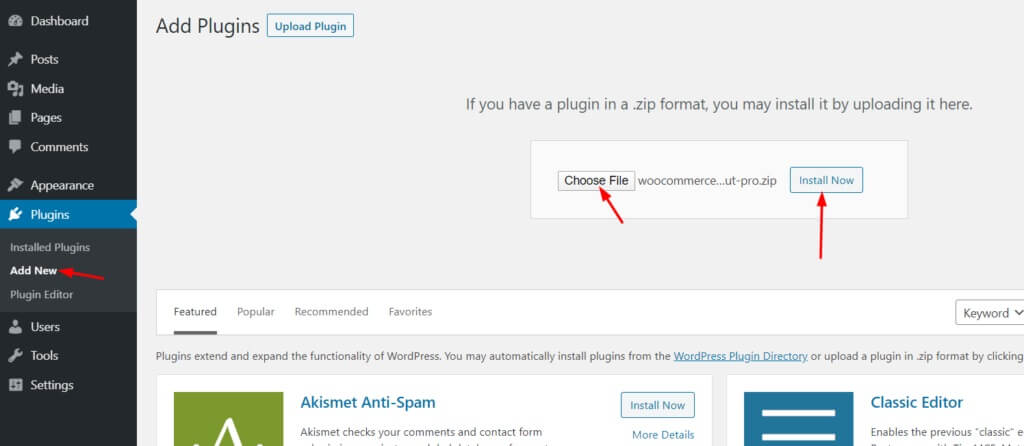
第 3 步:配置您的 WooCommerce 商店
完成安裝階段後,從儀表板的左側管理欄導航到產品 → 導入器配置。 在這裡,您將找到您的導入鏈接和密鑰:
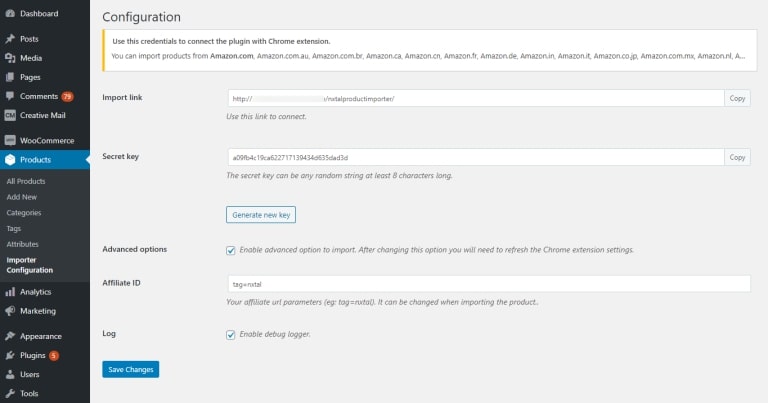
這兩個字段對於連接 Amazon Product Importer 插件和 Chrome 擴展非常重要。
注意:如果需要,您可以隨時更改密鑰(任何隨機字符串)。
第 4 步:使用擴展表單導入亞馬遜產品
現在轉到亞馬遜網站並打開要導入 WooCommerce 商店的產品頁面。 繼續使用之前安裝了支持 Chrome 擴展程序的 Chrome 瀏覽器。

登陸所需的產品頁面後,打開 Chrome 擴展彈出窗口。 在這裡,您會找到一個進口亞馬遜產品表格,要求提供“進口鏈接”和“密鑰” 。
現在從您的 Amazon Product Importer WooCommerce 擴展配置頁面複製數據並將其粘貼到此處。
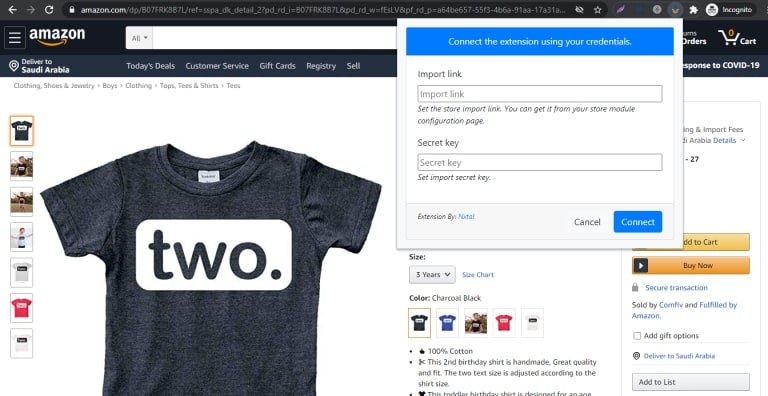
然後,單擊“連接”按鈕。
如果您正確提供所有數據,屏幕上將顯示一條成功消息,您將在 Chrome 擴展彈出窗口中看到導入表單。
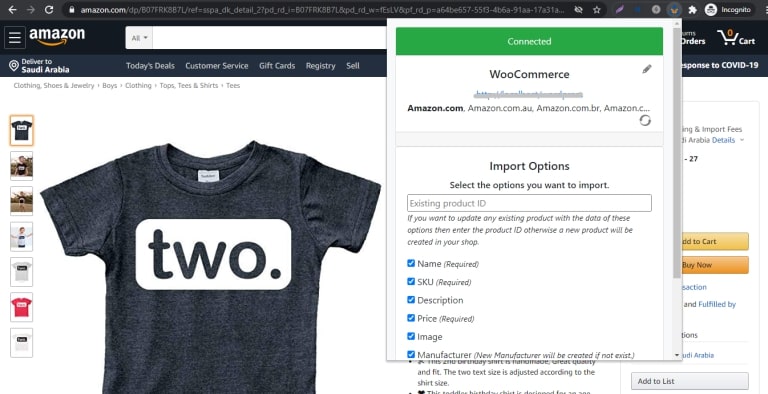
有幾個選項可以導入。 為了使用亞馬遜產品更新產品信息,請使用您現有的 WooCommerce 產品 ID。

在高級選項中,您會發現一些額外的功能來分配導入的產品(如果它們之前已配置)。
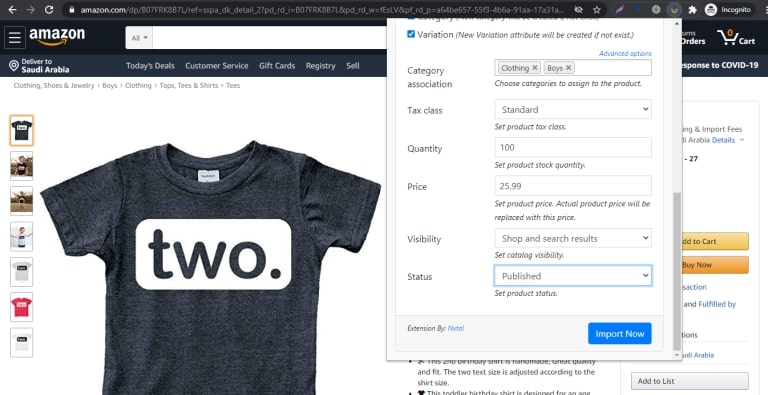
第 5 步:檢查最終輸出
根據您的要求包括所有必要的信息。 然後,單擊“立即導入”按鈕。
之後,您將在 Chrome 擴展彈出窗口中看到一個進程加載器。
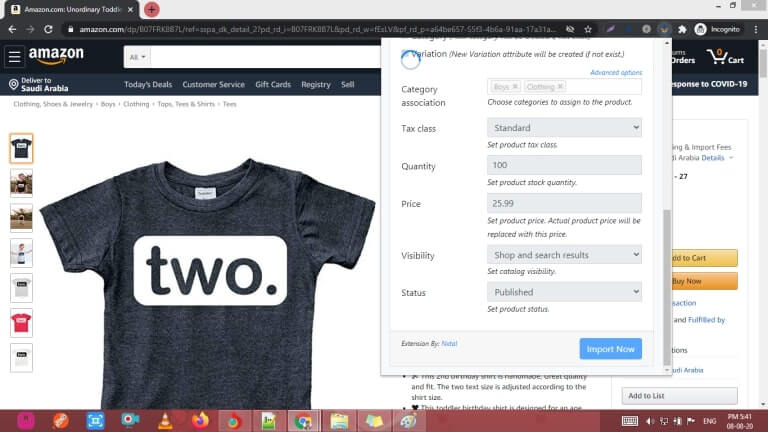
完成該過程後,您將收到一條成功消息。 這意味著您已成功將產品導入您的 WooCommerce 商店。 您可以從您的 WooCommerce 管理產品頁面查看它。
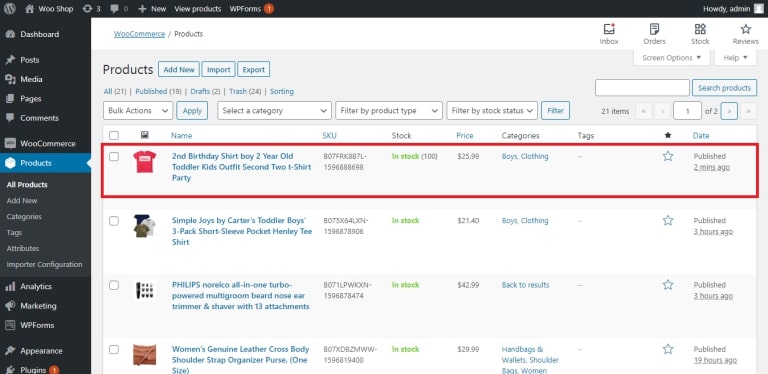
下面是亞馬遜產品的前視圖,我們現在已經進口了-
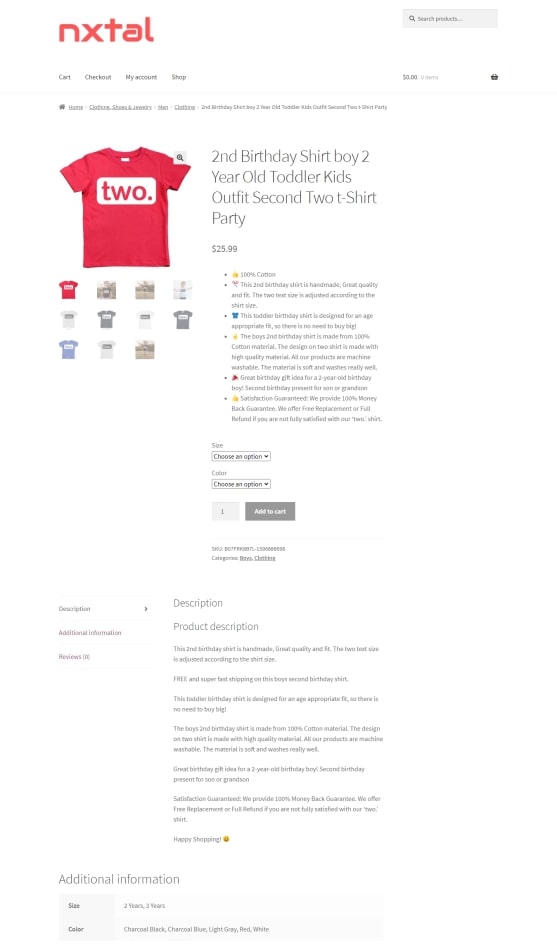
您只需要對第一次交互執行步驟 1 到 3。 之後,只需執行最後步驟以進一步導入亞馬遜產品。
相關資源:如何在 WordPress 中以完美的利基開始聯盟營銷!
亞馬遜和 WooCommerce 集成的常見常見問題解答
以下是人們在連接 WooCommerce 商店和亞馬遜產品時提出的一些最受歡迎的問題:
形成您的 WordPress 儀表板,轉到產品 → 添加新產品並添加新產品。 包括所需的詳細信息,例如產品名稱、產品描述、產品圖片等。
在產品數據部分,從下拉菜單中選擇產品類型外部/附屬產品。 然後,將附屬 URL 或您要銷售的產品粘貼到產品 URL 字段中。 此外,添加按鈕文本、正常價格和銷售價格(如有必要)。
添加完所有信息後發布產品。 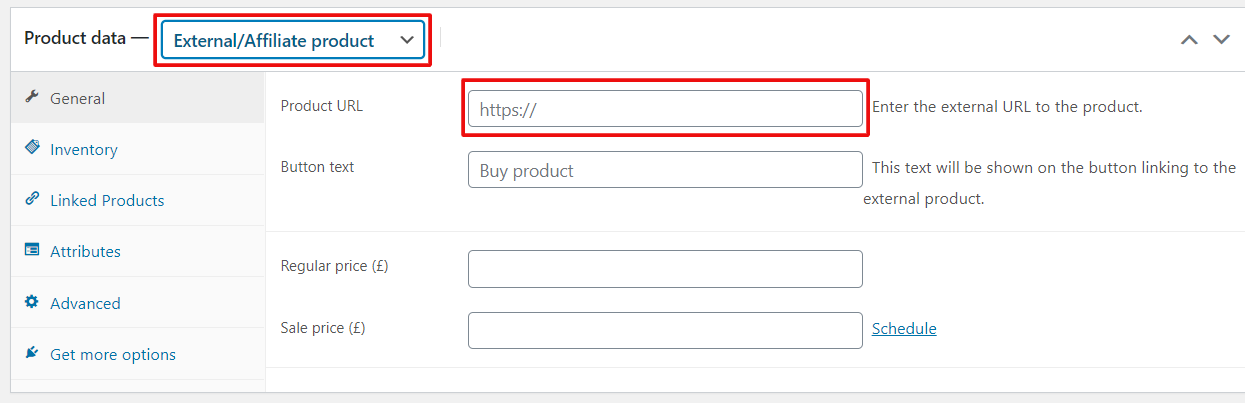
您可以使用“Amazon Product Importer & Affiliate”的擴展版。 Advanced Product Importer & Affiliate允許您一鍵直接從 100 多個市場網站導入產品。 如亞馬遜、速賣通、易趣、沃爾瑪等。 您可以將進口產品作為您的或作為附屬公司銷售。
是的,您可以輕鬆地從您的 WooCommerce 商店銷售附屬產品。 在更新產品時,將產品類型設置為外部/附屬產品。 一旦你完成了開始銷售你的產品並從佣金中獲利。
如何將亞馬遜產品導入 WooCommerce:交給你
亞馬遜通過在客戶家門口提供產品,在數字領域帶來了一場巨大的革命。 它為企業家打開了一扇廣闊的機會之門,也可以通過推廣亞馬遜產品來賺錢。
如果您打算銷售類似亞馬遜的產品或將它們作為附屬公司銷售,那麼從亞馬遜網站導入產品信息將是一個好主意。 它可以節省您的時間並幫助您更專注於您的商店促銷。
您可以手動執行此操作,也可以為您的 WooCommerce 商店使用插件。 但我們個人建議您使用功能強大的 WordPress 插件。 由於 WooCommerce 不支持從亞馬遜批量導入數據(包括圖像)的功能。
您對如何將亞馬遜產品導入 WooCommerce 有其他疑問嗎? 請使用下面的評論部分!
